
Šioje praktinėje pamokoje aš jums žingsnis po žingsnio parodysiu, kaip gauti leidimus „Samsung Galaxy S5“ šaknis tarptautinis modelis ar modelis SM G900F / SM G900H jie rieda "Android" saldainis.
„Qualcomm“ procesorius (be dviejų tarptautinių „Samsug Galaxy S5 Root“ variantų), „Qualcomm“ procesorius (SM-G900F) ir versija su „Exynos“ procesoriumi (SM-G900H), labai paprastai ir patikimai mes jums taip pat pasakysime „Samsung Galaxy S5 International“ įsišaknijimo privalumai ir trūkumai, taip pat viską, ką turite nepamiršti, ir įspėjimus, kad „Samsung Galaxy S5“ įsišaknijimo procesas būtų kuo saugesnis.
Įspėjimai apie saugumą, į kuriuos reikia atsižvelgti prieš pradedant „Samsung“ „Samsung Galaxy S5 International“
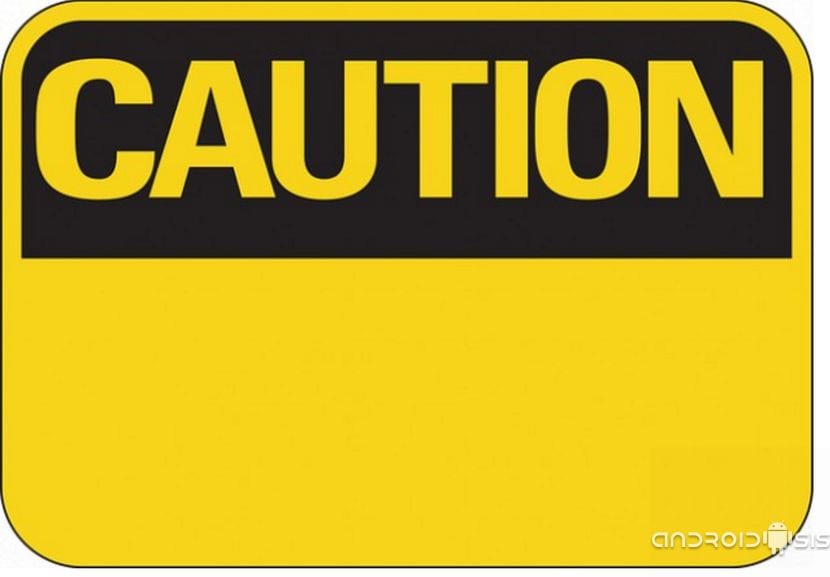
Prieš tęsdami šią mokymo programą, kurią naudodami galite saugiai ir paprastai išrauti „Samsung Galaxy S5“, turite atsižvelgti į tai, kad procesas, kurio metu mes išrauksime ir įdiegsime modifikuotą atkūrimą šiame „Samsung“ terminale, yra procesas, kuris vidinis terminalo blykstės skaitiklis pakils su kuo Garantija bus automatiškai panaikinta jei jis vis tiek turėjo oficialią garantiją.
Tai pasakę, būkite įspėti, jūs pakomentuosite pagrindinius privalumus ir trūkumus Šaknis „Samsung Galaxy S5“. Jei sekanti mokymo programa atrodo labai sudėtinga, rekomenduojame išbandyti šią programą šaknis Samsung tai yra labai paprasta ir jums nereikės kompiuterio.
Privalumai ir trūkumai gauti „root Galaxy“ leidimus „Samsung Galaxy S5“

Didžiausias „Samsung Galaxy S5“ įsišaknijimo trūkumas pašalinant akivaizdumą mes prarasime oficialią terminalo garantiją, be abejo, galiu juos apibūdinti arba išvardyti šiais aspektais:
- Oficialios terminalo garantijos praradimas.
- Automatinių atnaujinimų per OTA praradimas.
- Atrakinti „Samsung Knox“ apsaugos sistemą su kuo mūsų terminalas yra labiau veikiamas išorinių grėsmių.
- Neįmanoma naudoti programų mokėti mobiliuoju būdu. Taigi tokios programos kaip „Samusng Pay“ ar tokios programos kaip „BBVA“ ir panašiai nebus suderinamos su mūsų įsišaknijusiu terminalu.
Dėl „Samsung Galaxy S5“ įsišaknijimo privalumai, pagrindiniai svarstytini ar akcentuojami dalykai galėtų būti šie:
- Galimybė atnaujinti terminalą naudojant virtus romus kai „Samsung“ nebepalaiko oficialių atnaujinimų.
- Galimybė padidinti „Samsung Galaxy S5“ sistemos veikimą per „Tweaks“, branduolius ir išskirtines programas, kurioms reikalingi supernaudotojo leidimai.
- Galimybė visiškai pritaikyti „Samsung Galaxy S5“ naudojant modifikacijas ir programas, kurioms reikalingi pagrindiniai leidimai, pvz., „Xposed Framework“.
- Išbandykite daugybę romų sukūrė puiki „Android“ bendruomenė už „Samsung Galaxy S5“.
Ko reikia norint gauti „Samsung Galaxy S5“ pagrindinius leidimus? Reikalavimai, kurių reikia laikytis privalomai
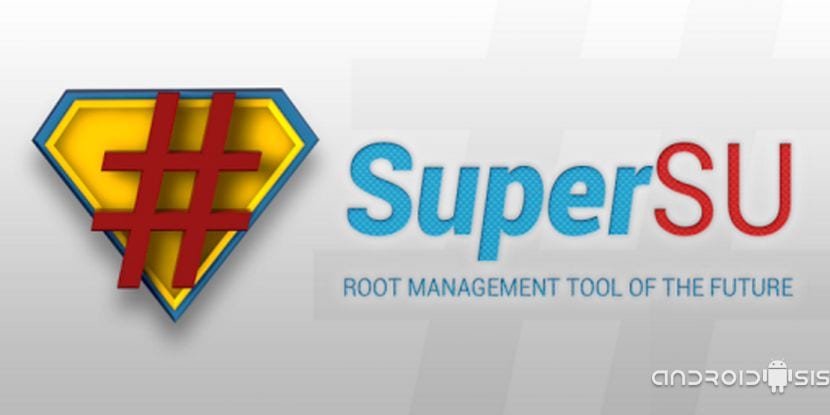
Norėdami gauti Šaknis „Samsung Galaxy S5“, turime atitikti šiuos reikalavimus:
- Turėkite tarptautinį „Samsung Galaxy S5“ modelį SM G900F / SM G900H, nes čia parašyta ir žingsnis po žingsnio paaiškinta pamoka galioja tik ir tik šiam konkrečiam modeliui. Taigi nesilaikykite mokymo programos, jei jūsų „Samsung Galaxy S5“ yra kitas modelis nei „SM G900F / H“. Norėdami sužinoti, ar jūsų modelis yra „SM G900F“, tiesiog atidarykite nustatymus ir eikite į telefono informaciją.
- Turėk juos Puikiai įdiegti oficialūs „Samsung“ tvarkyklės asmeniniame kompiuteryje su „Windows“ operacine sistema. Tame pačiame straipsnyje pridedu nuoroda, skirta tiesiogiai atsisiųsti oficialius „Samsung“ tvarkykles, taip pat paprastas to paties diegimo būdas. Jūs taip pat turite jų oficialioje „Samsung“ svetainėje, atsisiuntimo skiltyje nors sinchronizuodami mūsų „Samsung“ terminalus turėsite atsisiųsti ir įdiegti „Samsung Kies“ programą.
- Terminalas turi būti įkraunama iki 100 x 100 akumuliatoriaus talpos.
- Turėkite visko atsarginę kopiją ką norime jame išsaugoti, tiek kontaktus, tiek atsisiųstas programas.
- „Samsung Galaxy S5“ nustatymai įgalina kūrėjo parinktis iš to naujo meniu įgalinti derinimą per USB. Kūrėjo meniu arba kūrimo parinktys yra paslėptas meniu, kuris pasirodys „Samsung Galaxy S5“ tiesiog įvedus telefono nustatymai / informacija y spustelėkite septynis kartus iš eilės, kur parašyta komponavimo numeris.
Failai, reikalingi norint įsijungti į „Samsung Galaxy S5“
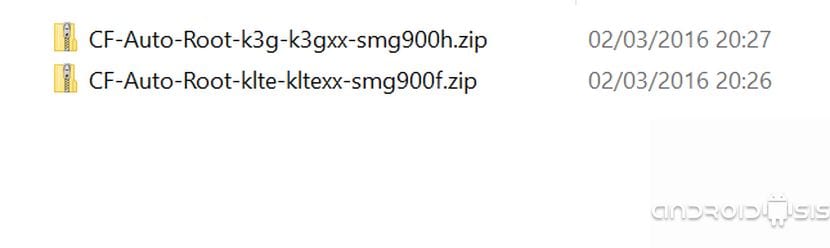
Failai, reikalingi „Samsung Galaxy S5“ šaknims gauti, apsiriboja vienu ZIP formato failu, vadinamu „CF-AutoRoot“ sukūrė didis Chainfire, ir jame yra viskas, ko reikia Įsišaknykite „Samsung Galaxy S5 International“.
Tada paliksiu jums tiesiogines nuorodas į atsisiųsti teisingą versiją „CF-AutoRoot“ atsižvelgiant į tai, ar jūsų tarptautinis „Samsung Galaxy S5“ modelis su „Android Lollipop“ versija yra „Qualcomm“ procesoriaus, ar „Exynos“ procesoriaus modelis:
- Atsisiųskite „CF-AutoRoot“, skirtą „Samsung Galaxy S5“ modeliui SM-G900F. (Atsisiųskite šį failą, jei jūsų modelis yra tas, kuris yra standartinis „Qualcomm“ procesorius).
- Atsisiųskite „CF-AutoRoot“, skirtą „Samsung Galaxy S5“ modeliui SM G900H. (Atsisiųskite šį failą, jei jūsų modelis yra „Exynos“ procesorius).
Šakniniai „Samsung Galaxy S5 SM G900F / SM G900H“ modeliai „Lollipop“, „Android 5.0“ versijose
Pirmas dalykas, kurį padarysime, yra išpakuokite failą „CF-AutoRoot“ kad mes atsisiuntėme ankstesniame etape pagal savo tarptautinio „Galaxy S5“ variantą. Mes turėsime kažką panašaus į tai, ką matote šioje ekrano kopijoje:
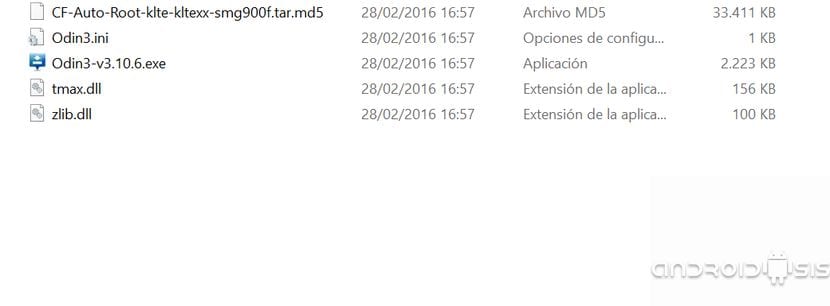
Dabar mes spustelėsime vykdomąjį failą „Odin“, programą, kurią „Samsung“ specialistai naudoja mirksėdami ir taisydami Korėjos tarptautinės bendrovės terminalus. Kaip matote toliau pateiktoje ekrano kopijoje, turėsime tai padaryti spustelėkite dešinį pelės mygtuką ir tam pasirinkite Odiną paleisti su administratoriaus leidimais.
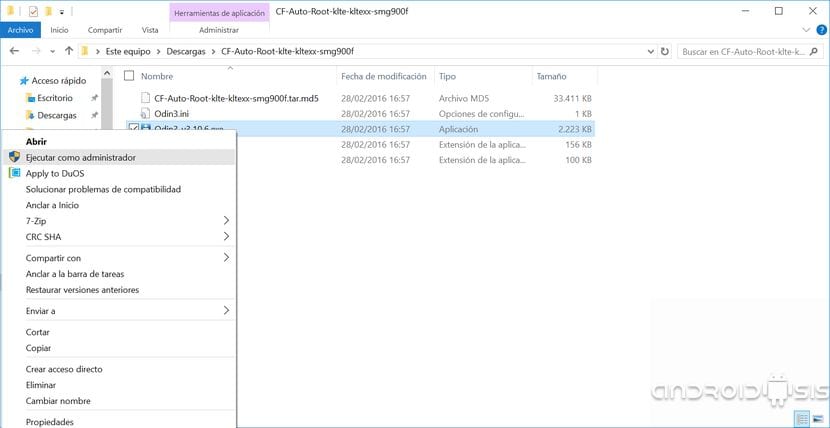
Tai mums atsivers Odin tai parodys mums savo taikomąją programą, kuri yra tokia pati, kokią rodau ekrano kopijoje iškart po šiomis eilutėmis.
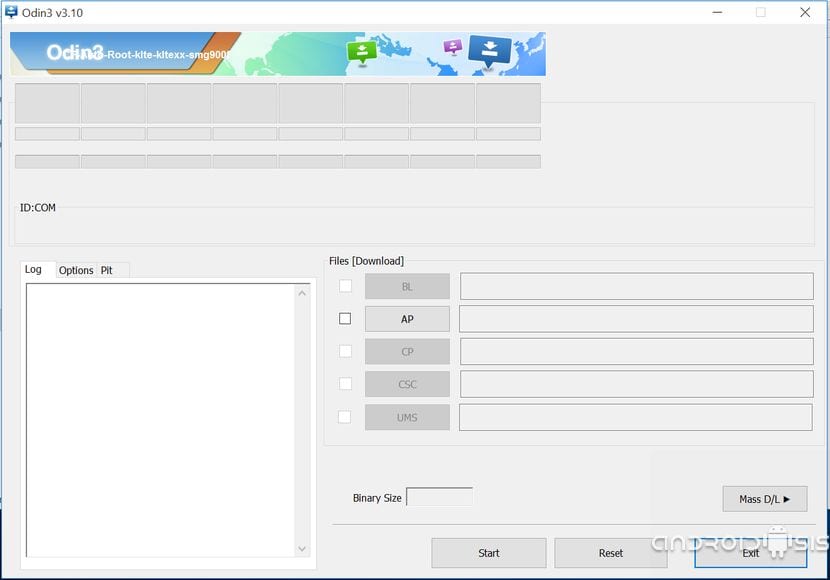
Dabar paspausime mygtuką AP ir mes eisime į kelią, kuriame atsegsime CF-AutoRoot ir parinksime failą su plėtiniu .tar.md5
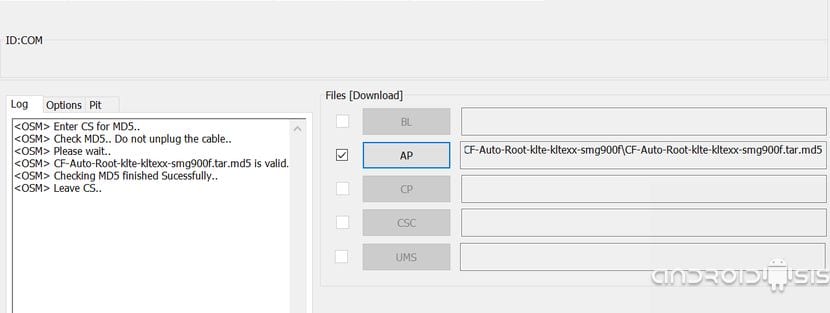
Dabar einame į dešinę nuo Odin, tiesiai lange, kurį matome pridėtame paveikslėlyje, ir spustelėkite parinktį Nustatymai palikti tai, kaip parodysiu pridėtame paveikslėlyje po šiomis eilutėmis.
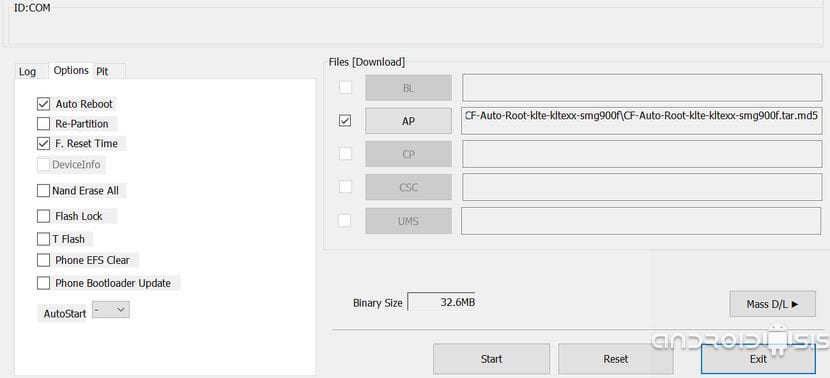
Labai svarbu patikrinti, ar pažymėtos tik parinktys „Auto-Reboot“ ir „F.Reset. Time“, taip pat tai patikrinti Pakartotinis skaidymas netikrinamas. Aš kartoju, Nereikėtų tikrinti pakartotinio skaidymo.
Tai padarę, turime eiti į „Samsung Galaxy S5 International“, įgalinti derinimą per USB iš kūrėjo parinkčių ar kūrimo variantų. Visiškai išjunkite terminalą ir paleiskite jį iš naujo atsisiuntimo režimu. Norėdami iš naujo paleisti „Samsung Galaxy S5“ atsisiuntimo režimu, jį įjungsime laikydami nuspaudę mygtukus. garsumo padidinimas + pagrindinis mygtukas + maitinimo mygtukas.
Kai tai bus padaryta, atėjo laikas prijunkite „Samsung Galaxy S5“ prie kompiuterio kuriame mes valdome „Odin“, idealiu atveju per originalų laidą, kuris buvo standartinis su terminalu. Laukiame, kol Odinas aptiks „Samsung Galaxy S5“, pamatysime žodį KOM po kurio nurodomas skaičius viršutinėje kairėje programos dalyje, ir mums teks spustelėti tik mygtuką pradžia kad prasidėtų „Samsung Galaxy S5 International“ įsišaknijimo procesas.

Savaime suprantama, kad nors procesas trunka, tai užtruks vos minutę, visiškai nelieskite „Samsung Galaxy S5“, dar mažiau, išjunkite asmeninį kompiuterį, traukite laidą arba leiskite kompiuteriui išsijungti arba paleisti iš naujo, kad įdiegtumėte „Windows“ naujinimus ar bet ką galėtume rizikuoti užmūryti terminalą. Štai kodėl aš patariu jums nejudėti iš kompiuterio ir mokėti tai daryti iš nešiojamojo kompiuterio, nes elektros energijos tiekimo nutraukimas taip pat gali būti mirtinas mūsų visiškai naujajam „Samsung Galaxy S5“.
Kai tik „Samsung Galaxy S5“ bus paleista iš naujo o „Odin“ ekrane viršutinėje kairėje dalyje mums rodomas žodis PASS, Atėjo laikas atjungti USB kabelio terminalą ir pradėti mėgautis „Samsung Galaxy S5 International“ su „Superuser“ leidimais, arba kas yra tas pats, pradėkite mėgautis mūsų „Samsung Galaxy S5 International“ įsišaknijęs.
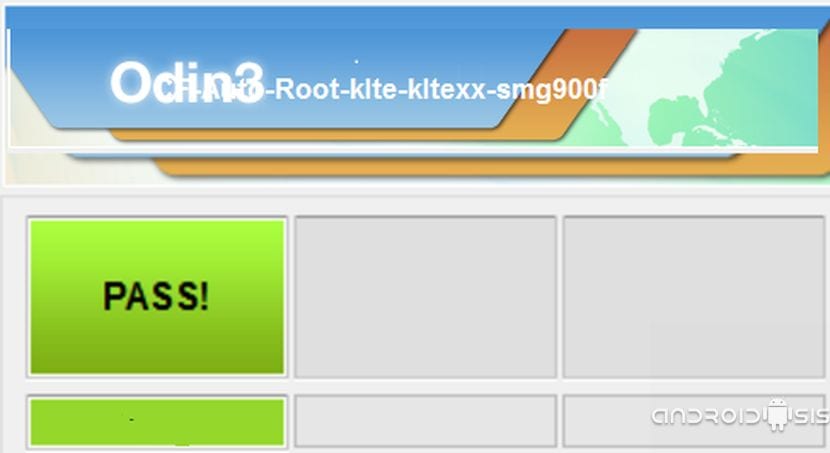
Jei viskas vyko taip, kaip turėtų, tai yra, gerai, o Odinas grąžino PASS, įėję į „Samsung Galaxy S5“ programų stalčių galime pamatyti, kaip Įdiegėme naują programą, kuri reaguoja į „SuperSu“ pavadinimą. Tai nėra nei daugiau, nei mažiau nei ta programa, kuri leis mums valdyti „Root“ teises arba „Superuser“ teises, kurias programos, turinčios pagrindines teises, turi pasiekti „Samsung Galaxy S5“ sistemos failų sistemą.
Jei, priešingai, pasibaigus Odinui ir grąžinti žodį PASS Jūsų terminalas nebuvo tinkamai paleistas iš naujo ir jūs likote originaliame „Samsung“ atkūrimo etape, pereisime per meniu, kuris rodomas ekrane, naudodami garsumo pliuso ir garsumo minuso mygtukus iki parinkties Nuvalykite talpyklos partiton, patvirtinsime mygtuku Maitinimas ir tada tą patį būdą pasirinksime parinktį Perkraukite „Systen“ dabar ir mes dar kartą patvirtinsime „Power“, kad šį kartą „Samsung Galaxy S5“ būtų paleistas teisingai.
Puiku !! Palaukite, mes einame į S7 ... jei jūs dirbsite tai visą naktį, pavyzdžiui, rytoj, jūs atnaujinsite ...
Nors mes einame į „Galaxy S7“ ir „S7 Edge“, kuriuos, laimei, galėjome pamatyti tiesioginiame ir asmeniniame „MWC15“, verta paminėti ir prisiminti, kad daugelis vartotojų vis dar mėgaujasi šiuo „Galaxy S5“ ir būtent šiems vartotojams ir jiems šis atnaujintas mega „Root Galaxy S5“ pamoka žingsnis po žingsnio.
Būkite tikri, kad kai tik atsiras „Galaxy S7“ įsišaknijimo sistema, mes pirmieji ją paskelbsime.
Sveikinimų draugas Ivanas Rolo.
Aš turėjau omenyje „MWC16“, „Android“ tikrintuvo dalykus ir skubėjimą hahahahahaha
Ne, žinoma, laikydamiesi trijų taisyklių, mes taip pat galime įkelti triukus, skirtus „Windows Vista“, nes daugelis vartotojų vis dar naudojasi, tačiau vis tiek pasenstume ...
Lankydamasis „Android“ ar technologijų forume, būdamas mėgėju, noriu sužinoti apie naujausius, naujausius romus, apkus ... ne kaip pasukti terminalą, kuriam yra bent dveji metai ...
Es precisamente ahora cuando los usuarios de este terminal necesitan de Root ya que se le acaba el soporte de actualizaciones oficial de Samsung. No espero que lo entiendas pero en Androidsis, además de encontrar lo último en tecnología, móviles, tablets, roms etc, etc, también hacemos caso a las peticiones de los usuarios y creamos completos tutoriales de ayuda como esté mismo.
Straipsnyje yra nedidelė klaida ... Atsisiuntimo režimas pasiekiamas taip: garsumas žemyn + pagrindinis mygtukas + maitinimo mygtukas
Sveiki atvykę!
Laba diena,
Sekiau kiekvieną žingsnį iki laiško, bet kai iš naujo paleidžiu telefoną, nieko iš „SuperSu“ programos neatsiranda. Kaip sužinoti, ar teisingai įsišaknijau?
Na, man tai buvo labai gera, labai ačiū!
Sveiki, aš padariau viską pagal laišką ir komandai liko ši legenda:
išieškojimas nėra seandriod vykdymas.
Ar kas nors gali pasakyti, kaip tai ištaisyti?
Labai ačiū.
Tas pats nutiko ir man dabar ... kaip tu pasielgei?
Kaip tu tai padarei, as jo nelabai suprantu
Aš padariau viską pagal raidę, mano versija yra 900H, bet net ir taip man viskas labai gerai pasakė, bet kai bandžiau jį įjungti, „brikeo“ ir jis nebeveikė ... Turėjau iš naujo įdiegti aparatinę programinę įrangą ir ji buvo išspręsta ... kad jam taip nenutiktų. Prašau jūsų perskaityti „Samsung galaxy s5“ įsišaknijimui skirtą metodą ...
Nepaleidau iš naujo savo „S5“, laikiau ekraną sakydamas „Sansung Galaxy S5“ ir naujesnes su raidėmis mėlynomis, raudonomis ir geltonomis ... neleisdamas pasirinkti jokios parinkties ...
vienintelis dalykas, kuris man sako:
Atkūrimas Įkrovimas mėlynomis raidėmis
Atkūrimas nėra „seandroid“ vykdymas raudonomis raidėmis
ir nustatyti garantinį bitą: atkūrimas geltonomis raidėmis ...
ir taip buvo jau seniai ... o Odinas išėjo su raidėmis PASS žalia spalva ...
Ką aš darau?
Aš gyvenu Kuboje ir turiu „Samsung Galaxy S5“ modelį SM G900H. Gyvenimas Kuboje kelia problemų ir tai, kad šie „Samsung“ čia nemato „Wi-Fi“ tinklų. Pirmas dalykas, kurį turime padaryti, kad išspręstume šią problemą, yra išrauti telefoną, kuriam neįkainojamas draugo Francisco straipsnis. Bet po šaknų turite padaryti ką nors kita, kas man nėra labai aišku.
Ar galėtumėte man padėti?
Sveiki, aš padariau viską pagal laišką ir komandai liko ši legenda:
išieškojimas nėra seandriod vykdymas.
Ar kas nors gali pasakyti, kaip tai ištaisyti?
Labai ačiū.